Hvernig á að laga Þú hefur ekki leyfi til að vista á þessum stað á Windows

Þegar Windows sýnir villuna „Þú hefur ekki leyfi til að vista á þessum stað“ mun þetta koma í veg fyrir að þú vistir skrár í viðkomandi möppur.

Í hverri viku sjáum við aukningu á fjölda gagnaþjófna á netinu. Að láta hakka reikninginn þinn er stöðug ógn. En við getum samt auðveldlega varið okkur fyrir þessum árásum með því að breyta einhverjum slæmum venjum. Eftirfarandi grein mun telja upp algengustu mistökin sem setja netöryggi þitt í hættu og hvernig á að laga þau.
Mistök 1: Þú notar ekki nógu sterkt lykilorð
Vinsælasta lykilorðið árið 2016, sem og árin 2015 og 2014, var „ 123456. “, á eftir „ 123456789 “ og „ qwerty “. Það má segja að þetta sé orsök margra yfirstandandi netárása.

Nýleg rannsókn netöryggisfyrirtækisins Preempt leiddi í ljós að 35% LinkedIn notenda nota veik lykilorð og eykur þar með hættuna á að reikningar þeirra verði tölvusnáðir.
Svo hvaða þætti ætti sterkt lykilorð að hafa ? Athugaðu eftirfarandi:
En það þýðir líka að þú þarft að búa til hundruð langra lykilorða og muna þau öll. Hræðilegt! Hins vegar skaltu ekki hafa of miklar áhyggjur því þú munt finna gagnlega lausn á þessu í næsta kafla.
Mistök 2: Þú notar ekki lykilorðastjóra
Öryggissérfræðingar mæla með því að nota annað lykilorð fyrir hvern reikning. Þannig, ef brotist er inn á einn af þessum reikningum, verða aðrir reikningar okkar enn öruggir.
Hins vegar, í dag, gætum við þurft að búa til 20-50 mismunandi lykilorð. Þessi tala er of mikil! Sem betur fer er hægt að einfalda þetta ferli með lykilorðastjóra - tól sem hjálpar ekki aðeins að muna lykilorð heldur veitir það einnig annað lag af öryggi.
Lykilorðsstjóri er forrit sem býr til, geymir og skipuleggur öll lykilorð á tækjum þínum, samfélagsnetum og öppum. Allt sem þú þarft að gera er að muna aðallykilorðið sem virkjar þennan lykilorðastjóra.
Ef þú býrð til langt og mjög öruggt aðallykilorð, eins og við nefndum áður, vertu viss um að enginn annar hafi aðgang að neinum reikningum þínum.
Það eru margir lykilorðastjórar, en einn sá öruggasti og öflugasti er Keeper Password Manager . Tólið státar af hernaðardulkóðunarkerfi til að vernda lykilorðin þín, er samhæft öllum helstu tækjum og er einnig með sjálfseyðingarkerfi sem eyðir öllum skrám ef aðallykilorðið er rangt slegið inn fimm sinnum í röð.
Mistök 3: Þú notar ekki tveggja þrepa staðfestingarkerfi
Tveggja þrepa staðfesting er auka öryggislag sem hjálpar til við að halda reikningnum þínum öruggum, óháð því hvort lykilorðið þitt er jafn sterkt og “ 8$&]$@I)9[P&4^s ” eða eins veikt og “ 123456 “.
Þetta kerfi er ræst þegar þú reynir að fá aðgang að reikningnum þínum úr óþekktu tæki, vegna þess að kerfið veit ekki hvort það er tölvuþrjótur eða hvort eigandi reikningsins er að nota annað tæki en venjulega. . „Viðvörun“ skilaboð verða send til eiganda með SMS í farsímann hans með öryggiskóða. Þú þarft að slá inn þann kóða innan skamms tíma til að fá aðgang að viðkomandi reikningi.
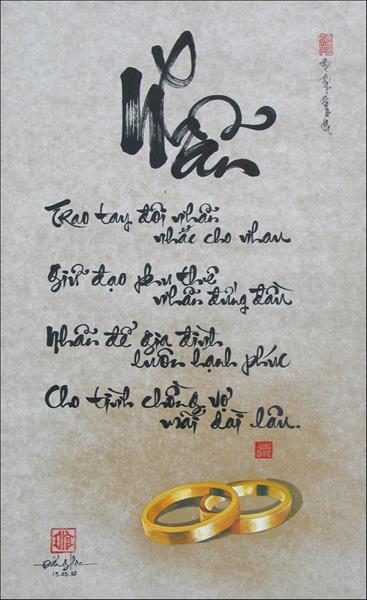
Ef þjónustan sem þú notar, eins og Google, Facebook, býður upp á tvíþætta staðfestingu skaltu ekki hika við að virkja hana. Það getur verið svolítið pirrandi, en það er mjög gagnlegt.
Að auki ertu með önnur tveggja þrepa staðfestingarstjórnunaröpp, eins og Authy. Í tilfelli Authy er allur kóðinn á einum stað, sem einfaldar ferlið enn frekar.
Mistök 4: Þú ert kærulaus með almennings Wi-Fi
Flest almennings Wi-Fi er hættulegt og óöruggt. Vinsamlegast athugaðu að þegar þú tengist Wi-Fi veitir þú eigandanum aðgang að persónulegu auðkenni þínu. Þú gætir komið þér á óvart ef þú tengist einhverjum Wi-Fi heitum reit án þess að hugsa um þá staðreynd að einhver gæti verið að njósna um þig.
Þýðir það að þú ættir að vera tortrygginn í garð alls almennings Wi-Fi aðgangs? Ekki endilega svo, það eru undantekningar. Þú getur áreiðanlegan aðgang að Wi-Fi á flugvöllum , kaffihúsum, veitingastöðum, hótelum...
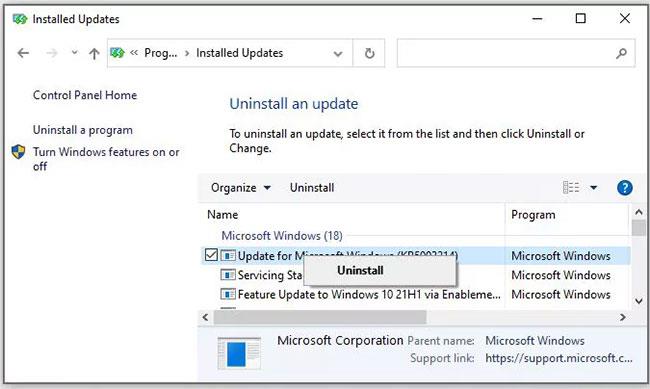
Annars hefur Norton boðið upp á nokkrar ráðleggingar til að lágmarka áhættu þína þegar þú tengist almennu Wi-Fi:
Villa 5: Þú uppfærir ekki hugbúnaðinn þinn
Netglæpamenn eru fljótir að finna veikleika í vinsælum hugbúnaði eins og Windows eða Chrome. Til að berjast gegn þessu vandamáli setja verktaki upp uppfærslur á hröðum hraða til að laga þessi öryggisbrot.
Hvað verður um fólk sem uppfærir ekki hugbúnaðinn sinn? Þeir verða hið fullkomna skotmark í netheimum. Til dæmis var hinn frægi WannaCry spilliforrit bein afleiðing af því að fyrirtæki hunsa hugbúnaðaruppfærslur.
Það er mikilvægt að halda öllum hugbúnaði og stýrikerfi uppfærðum. Góðu fréttirnar eru þær að stundum uppfærir þessi hugbúnaður sjálfan sig. Hins vegar, sumir annar hugbúnaður krefst þess að þú leyfir "uppfærslu". Þetta gerist oft með Windows. Við vitum nú þegar að það er vandræðalegt að uppfæra allt á tölvunni þinni, en það er mikilvægt!
Að auki hefur gamaldags hugbúnaður oft áhrif á afköst tölvunnar. Ef tölvan þín gengur hægt, eða vafrinn þinn tekur langan tíma að hlaða síðum... þá er það líka ástæða til að uppfæra hugbúnaðinn !
Mistök 6: Þú ert ekki varkár þegar þú ert á samfélagsnetum
Við vitum öll að samfélagsnet (Facebook, Twitter, Instagram...) eru frábærir staðir til að deila hugsunum, áhyggjum og öllu sem gerir okkur hamingjusöm. Hins vegar erum við að nota þau sem vana án þess að hugsa um hvaða afleiðingar þau geta haft í för með sér. Við erum að deila svo miklum upplýsingum á stað þar sem næstum allir geta séð þær.
Svo skaltu taka smá tíma og fara yfir persónuverndarstillingar samfélagsmiðlareikninganna þinna, sérstaklega á Facebook. Margir Facebook notendur eru oft hissa þegar þeir komast að því að fólk sem þeir þekkja ekki einu sinni hafi lesið upplýsingar um þá og það er vegna persónuverndarstillinganna á Facebook reikningum þeirra . Athugaðu öryggisstillingar Facebook reikningsins þíns núna.
Að auki ráðleggjum við þér einnig að tala ekki um ákveðin mál á samfélagsnetum vegna þess að mörg samfélagsnet eru talin opin dyr fyrir tölvuþrjóta.
HVERJU Á EKKI AÐ DEILA Á SAMFÉLAGSMIÐLUM?
Mistök 7: Þú athugar ekki upplýsingarnar í tölvupóstunum sem þú færð
Vefveiðar eru þegar einhver á netinu þykist vera einhver annar eða jafnvel fyrirtæki svo þeir geti stolið gögnum þínum eða smitað tölvuna þína af vírus. Tölvupóstur er fullkominn gróðrarstaður fyrir þessa tegund svindls, hvort sem það er frá vinum, fjölskyldu eða jafnvel netverslunum eða bönkum okkar.

Svo, alltaf þegar þú færð tölvupóst sem biður þig um gögn eða inniheldur viðhengi eða tengil, vertu viss um að það sé einstaklingurinn eða stofnunin sem þú hefur samband við sem sendi tölvupóstinn. Stafsetningarvillur eða óljósar upplýsingar eru oft samheiti við svindl.
Mundu líka að fyrirtæki mun venjulega aldrei biðja þig um að senda þeim innskráningarupplýsingar þínar, lykilorð eða kreditkortanúmer með tölvupósti. Einnig, ef þú átt ekki von á viðhengi skaltu ekki opna nein viðhengi.
Sjá meira:
Þegar Windows sýnir villuna „Þú hefur ekki leyfi til að vista á þessum stað“ mun þetta koma í veg fyrir að þú vistir skrár í viðkomandi möppur.
Syslog Server er mikilvægur hluti af vopnabúr upplýsingatæknistjóra, sérstaklega þegar kemur að því að stjórna atburðaskrám á miðlægum stað.
Villa 524: Tími kom upp er Cloudflare-sérstakur HTTP stöðukóði sem gefur til kynna að tengingunni við netþjóninn hafi verið lokað vegna tímaleysis.
Villukóði 0x80070570 er algeng villuboð á tölvum, fartölvum og spjaldtölvum sem keyra Windows 10 stýrikerfið. Hins vegar birtist það einnig á tölvum sem keyra Windows 8.1, Windows 8, Windows 7 eða eldri.
Blue screen of death villa BSOD PAGE_FAULT_IN_NONPAGED_AREA eða STOP 0x00000050 er villa sem kemur oft upp eftir uppsetningu á vélbúnaðartæki, eða eftir uppsetningu eða uppfærslu á nýjum hugbúnaði og í sumum tilfellum er orsökin að villan er vegna skemmdrar NTFS skipting.
Innri villa í Video Scheduler er líka banvæn villa á bláum skjá, þessi villa kemur oft fram á Windows 10 og Windows 8.1. Þessi grein mun sýna þér nokkrar leiðir til að laga þessa villu.
Til að gera Windows 10 ræst hraðari og draga úr ræsingartíma eru hér að neðan skrefin sem þú þarft að fylgja til að fjarlægja Epic úr ræsingu Windows og koma í veg fyrir að Epic Launcher ræsist með Windows 10.
Þú ættir ekki að vista skrár á skjáborðinu. Það eru betri leiðir til að geyma tölvuskrár og halda skjáborðinu þínu snyrtilegu. Eftirfarandi grein mun sýna þér áhrifaríkari staði til að vista skrár á Windows 10.
Hver sem ástæðan er, stundum þarftu að stilla birtustig skjásins til að henta mismunandi birtuskilyrðum og tilgangi. Ef þú þarft að fylgjast með smáatriðum myndar eða horfa á kvikmynd þarftu að auka birtustigið. Aftur á móti gætirðu líka viljað lækka birtustigið til að vernda rafhlöðu fartölvunnar.
Vaknar tölvan þín af handahófi og birtist gluggi sem segir „Athuga að uppfærslum“? Venjulega er þetta vegna MoUSOCoreWorker.exe forritsins - Microsoft verkefni sem hjálpar til við að samræma uppsetningu á Windows uppfærslum.








